Microsoft Office Access設置字體顏色的方法
Microsoft Office Access是一款功能十分全面的關聯式數據管理系統,同時也是一款開發軟件,能夠幫助用戶低成本的開發各類企業管理軟件,還可以處理字段、關系和規則的復雜計算,操作起來十分簡單。我們在使用這款軟件創建數據表的過程中,有時候需要設置表中的字體顏色,所以我們很有必要掌握設置字體顏色的方法。但是該軟件在使用過程中有很多的專業術語,許多朋友都不知道怎么對其操作。那么接下來小編就給大家詳細介紹一下Microsoft Office Access設置字體顏色的具體操作方法,有需要的朋友可以看一看。

1.首先在電腦桌面上找到該軟件的快捷圖標,我們雙擊該圖標可以進入到軟件的主界面,如下圖所示。
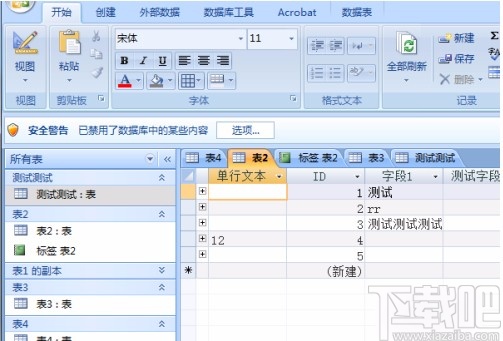
2.接著我們在界面左上方找到軟件的圖標按鈕,點擊該按鈕,其下方會出現一個下拉列表。
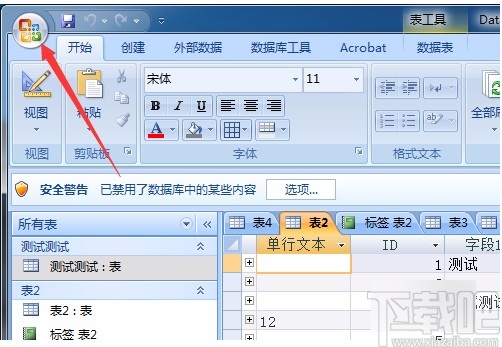
3.在下拉列表中可以看到很多的操作選項,我們在這些選項中找到“Access選項”按鈕,點擊該按鈕再進行下一步操作。
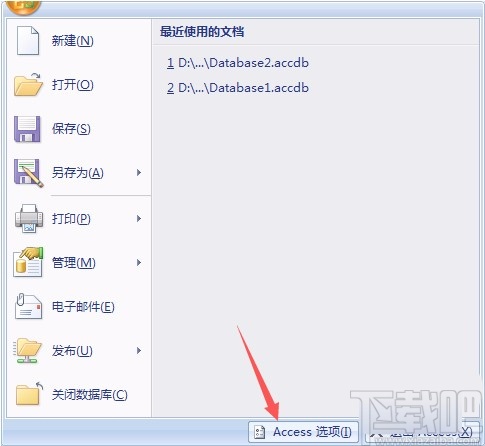
4.然后界面上就會彈出一個Access選項窗口,我們在窗口左側找到“數據表”選項,點擊該選項即可。
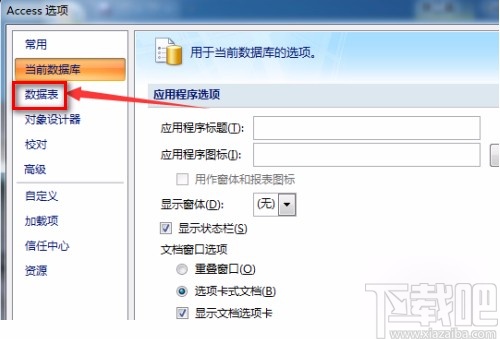
5.接下來在窗口右側就可以看到很多的操作選項,我們在這些選項中找到“字體顏色”選項,點擊該選項后面的下拉按鈕,可以根據自己的需要在下拉框中選擇字體的顏色。
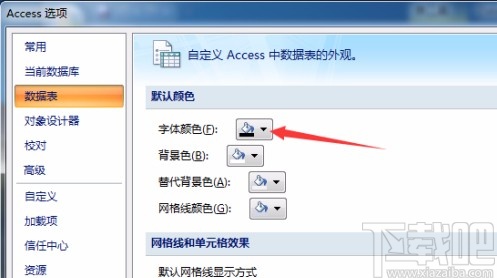
6.完成以上所有步驟后,我們在窗口右下角找到“確定”按鈕,點擊該按鈕就可以成功設置好字體顏色了。
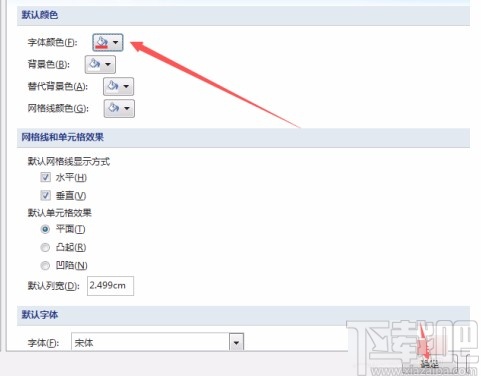
以上就是小編給大家整理的Microsoft Office Access設置字體顏色的具體操作方法,方法簡單易懂,有需要的朋友可以看一看,希望這篇教程對大家有所幫助。
相關文章:
1. Microsoft Office Access隱藏和顯示字段的方法2. Microsoft Office Access設置默認日期為當前日期的方法3. Microsoft Office Access創建一個表的子表的方法4. Microsoft Office Access設置查閱向導的方法5. Microsoft Office Access添加行的方法6. Microsoft Office Access修改代碼字體大小的方法7. Microsoft Office Access設置行高的方法8. Microsoft Office Access備份表的方法9. Microsoft Office Access將單元格效果設置為凸起的方法10. Microsoft Office Access刪除表記錄的方法

 網公網安備
網公網安備